上一篇
服务器管理 内存监控 如何通过CMD命令行查询服务器的内存使用情况与实时占用数据
- 问答
- 2025-08-23 17:54:31
- 3
🚨2025年8月Windows Server内存监控必知:CMD命令详解与紧急更新预警
📢最新动态:Windows Server 2025发布重要更新,但硬盘故障风险需警惕!
2025年8月12日,微软向Windows Server 2025推送了KB5063878累积更新(OS内部版本26100.4946),修复了包括DHCP连接、文件资源管理器、Hyper-V管理器在内的多项问题,此次更新被曝存在严重Bug:部分用户在安装后进行大文件传输(如50GB以上)时,硬盘(尤其是搭载群联主控的SSD)可能突然“消失”或崩溃,导致数据丢失风险!😱
微软目前尚未发布官方修复补丁,已安装该更新的用户建议:
- 📥立即备份重要数据至外部存储或云盘;
- 🔧通过
设置 > Windows更新 > 更新历史记录卸载KB5063878; - 🚫暂停更新,等待微软发布修复版本。
💻服务器内存监控:CMD命令行实战指南
尽管更新存在风险,但服务器内存的实时监控仍是运维核心工作,以下通过CMD原生命令,手把手教你快速获取内存使用情况。
🔍方法1:systeminfo命令(基础信息)
systeminfo | findstr "可用物理内存"
📊输出示例:
可用物理内存: 8,765 MB适合快速查看剩余内存,但无法实时追踪动态变化。
🔍方法2:wmic命令(进阶数据)
步骤1:进入WMIC交互模式
wmic
🔁输入后进入wmic:root\cli>提示符,可执行以下操作:

实时内存总量查询
os get TotalVisibleMemorySize,FreePhysicalMemory
📊输出示例:
FreePhysicalMemory TotalVisibleMemorySize
897420 16776672单位为KB,FreePhysicalMemory为当前可用内存,TotalVisibleMemorySize为总内存。
进程级内存占用

process list brief | findstr "WorkingSetSize"
📊输出示例:
HandleCount Name WorkingSetSize
453 System 123456WorkingSetSize显示进程实际占用内存(单位字节)。
导出数据至文件
wmic os get TotalVisibleMemorySize,FreePhysicalMemory /format:csv > memory.csv
生成CSV文件,便于后续分析。
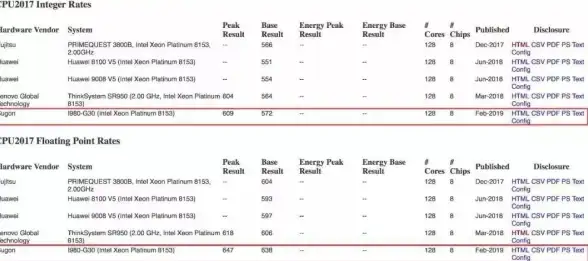
🔍方法3:tasklist命令(进程监控)
tasklist /FI "MEMUSAGE gt 0" /FO CSV | findstr /V "0"
📊输出示例:
"svchost.exe","876","12,345,678"MEMUSAGE字段显示进程内存占用(单位KB),可结合/FO CSV导出数据。
⚠️注意事项与替代方案
- 权限要求:部分命令需以管理员身份运行CMD。
- WMIC弃用提示:微软已建议使用PowerShell的
Get-WmiObject替代WMIC,但CMD命令在2025年仍兼容。 - 实时监控建议:结合
typeperf命令生成性能日志:typeperf "\Memory\Available MBytes" -sc 10 -si 1 > memory_log.csv
每秒采集一次可用内存数据,持续10次。
尽管Windows Server 2025的8月更新存在硬盘风险,但通过CMD命令(尤其是wmic和tasklist)仍可高效完成内存监控,建议运维人员:
- 🚨优先处理KB5063878的卸载与数据备份;
- 🔧定期通过CMD命令生成内存快照,结合PowerShell或第三方工具(如Process Explorer)进行深度分析;
- 💾关注微软后续更新,待问题修复后再启用自动更新。
本文信息截至2025年8月23日,引用微软官方更新日志及CSDN技术社区案例。
本文由 业务大全 于2025-08-23发表在【云服务器提供商】,文中图片由(业务大全)上传,本平台仅提供信息存储服务;作者观点、意见不代表本站立场,如有侵权,请联系我们删除;若有图片侵权,请您准备原始证明材料和公证书后联系我方删除!
本文链接:https://vps.7tqx.com/wenda/707821.html

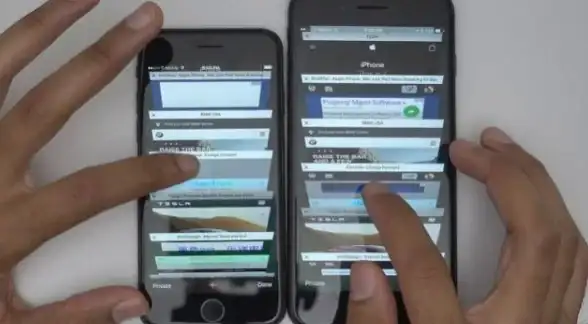



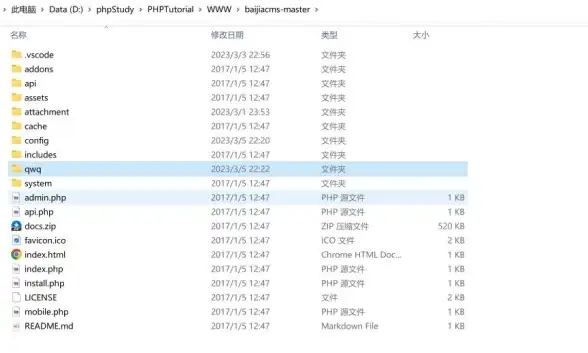

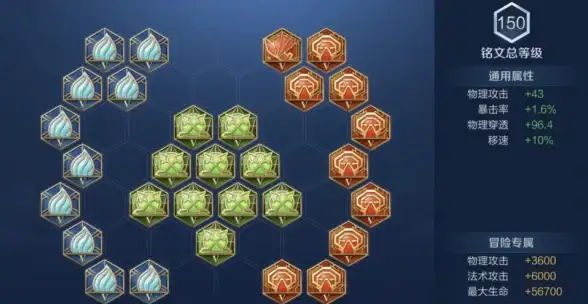

发表评论